المقدمة
يوضح هذا المستند كيفية إكمال الترقية من المحول الظاهري الموزع (DVS) من VMWare إلى الإصدار 7.0 عند عدم إستخدام بروتوكول التحكم في الوصول (LACP) المحسن.
المتطلبات الأساسية
المتطلبات
توصي Cisco بأن تكون لديك معرفة بالمواضيع التالية:
- VMWare
- المحول الموزع vSphere (DVS)
المكونات المستخدمة
تستند المعلومات الواردة في هذا المستند إلى إصدارات البرامج والمكونات المادية التالية:
تم إنشاء المعلومات الواردة في هذا المستند من الأجهزة الموجودة في بيئة معملية خاصة. بدأت جميع الأجهزة المُستخدمة في هذا المستند بتكوين ممسوح (افتراضي). إذا كانت شبكتك قيد التشغيل، فتأكد من فهمك للتأثير المحتمل لأي أمر.
معلومات أساسية
يجب تهيئة تكامل Virtual Machine Monitor (VMM) ونشره بنجاح في السابق باستخدام إصدار أقدم من DVS. وعادة ما تبدأ الترقية من إصدار DVS من VMware الذي تم إصداره قبل الإصدار 6. 6 إلى الإصدار 7. 0.x.
يجب ألا يكون بروتوكول التحكم في تجميع الارتباطات (LACP) قيد الاستخدام. بدلا من ذلك، أستخدم تثبيت MAC من أجل تبادل المعلومات بين ACI و VMWare.
ملاحظة: لم يعد VMware يدعم بروتوكول LACP الأساسي من DVS 6.6 وما بعده. أنت يستطيع رأيت كثير معلومة على cisco بق id .
ملاحظة: تثبيت MAC هو أحد الخيارات الأخرى، من أجل معرفة المزيد حول الخيارات المختلفة، ارجع إلى الوثيقة: خوارزميات موازنة الأحمال المتوفرة للمحولات الظاهرية.
المشكلة
عند تشغيل الترقية من vCenter لتحديث الإصدار 7.0، تفشل عملية ما قبل الترقية على جانب VMWare لأن تحسين LACP غير ممكن. هذا متطلب لمتابعة الترقية حيث إن LACP في هذا الإصدار الأساسي الجديد غير مدعوم من قبل VMWare. لذلك، بما أن تحسين LACP غير ممكن في بيئتك، يظهر هذا الخطأ:

تلميح: يوصى VMware بهذه المستندات عند ظهور رسالة الخطأ في عملية الترقية المسبقة: متطلبات المضيف لتجميع الارتباطات (EtherChannel أو قناة المنفذ أو LACP) في ESXi (1001938) والتحويل إلى دعم LACP المحسن على محول موزع vSphere- "يحتوي الخادم المصدر على مثيل (مثيلات) المحول الظاهري الموزع في LACPapiVersion غير معتمد" (2051311).
من أجل توضيح وجهة نظر واجهة برمجة التطبيقات (ACI) حول عملية الترقية، يتم بدء عملية الترقية بواسطة vCenter ويتم وصف هذه العملية في المستند: ترقية المحول الموزع vSphere إلى إصدار أحدث.
الحل
يمكن لسياسة وهمية تتعلق بواجهة التحكم بالوصول (ACI) فرض إكمال هذه العملية عندما يكون دمج وحدة ذاكرة VMM قيد الاستخدام. يلزم التكوين التلقائي لتمكين سياسة LACP المحسنة على مجموعات نقاط النهاية (EPG).
تحذير: لتجنب ظهور أية تعليقات، لا تقم بإجراء أي تغييرات من أجهزة DVS من خلال تقنية vCenter. إن القيام بذلك من شأنه كسر تكامل VMM/vCenter. ويتم السماح بالترقية نظرا لعدم وجود تأثير وظيفي على ميزات DVS وإمكاناتها وأدائها وقياسها إذا لم يتطابق إصدار DVS المعروض في vCenter مع إصدار DVS الخاص بمجال VMM المكون على وحدة التحكم الخاصة بالبنية الأساسية لسياسة التطبيق (APIC).
ملاحظة: لا يستخدم إصدار DVS الخاص بمجال APIC و VMM إلا للنشر الأولي.
الرسالة Failed pre-check due to eLACP not enabled على جانب VMWare. تتمثل التوصية في إنشاء مجال DVS إختبار منفصل وترقيته من بروتوكول التحكم في الوصول إلى شبكة LACP المحسنة بشكل قياسي.
إذا لم يكن LACP قيد الاستخدام للاتصالات على المحول، فيجب ألا يتسبب في فقدان حركة مرور البيانات على تدفق حركة مرور البيانات على الأجهزة الظاهرية في البيئة. يمكنك أيضا إزالة نهج مجموعة تجميع الارتباطات (LACP) المحسنة لهذا المجال من واجهة التحكم في الوصول (ACI) لضمان عدم إستخدام هذا الأمر.
تحذير: والتوصية هي تنفيذ هذا الإجراء في إطار نافذة صيانة.
من ACI، يمكن إنشاء سياسة وهمية لتمكين الميزة:
خطوة 1. login إلى ال cisco APIC GUI.
الخطوة 2. انتقل إلى Virtual Networking > VMware > VMM Domains > VMware > domain.
الخطوة 3. في جزء العمل، حدد Policy > VSwitch Policy.
الخطوة 4. في Enhanced LAG Policy منطقة، انقر أيقونة + (زائد) ثم أكمل التفاصيل المطلوبة.
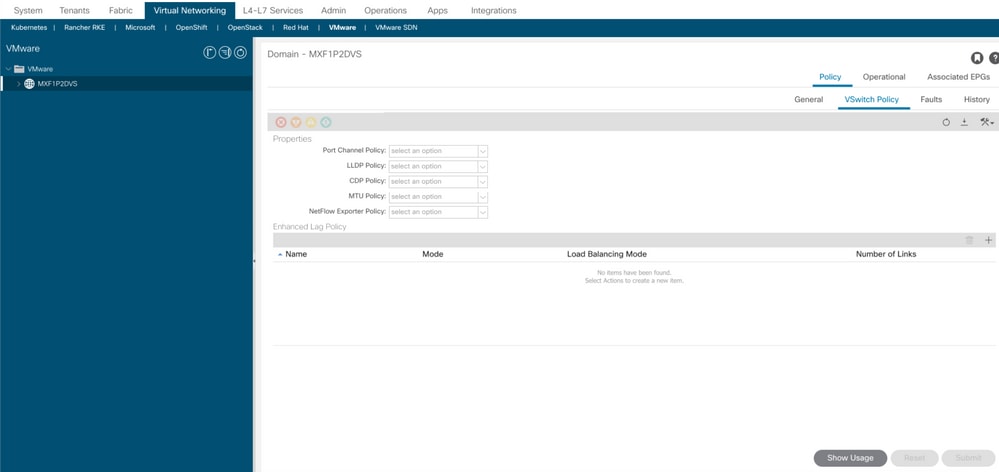
ملاحظة: في هذه الخطوة، يجب تكوين النهج التلقائي باستخدام LACP.
الخطوة 5. في Name دخلت مجال، الإسم (غبي) من ال LAG.
الخطوة 6. انتقل إلى Mode وفي القائمة المنسدلة، حدد LACP Active أو LACP Passive.
الخطوة 7. في Load Balancing Mode القائمة المنسدلة، حدد طريقة موازنة الأحمال.
الخطوة 8. عدد الروابط، الاحتفاظ به كافتراضي (2).
الخطوة 9. انقر فوق Update.

الخطوة 10. قم بإزالة النهج باستخدام رمز الحذف وانقر فوق Yes.
الخطوة 11. المراجعة في vCenter للتحقق من تمكين السياسة ضمن DVS.
بمجرد تنفيذ النهج العشوائي، يجب أن تكون قادرا على متابعة الترقية بدون رسالة ما قبل الترقية.
يدعم Cisco CLI Analyzer (محلل واجهة سطر الأوامر من Cisco) (للعملاء المسجلين فقط) أوامر show معينة. استخدم Cisco CLI Analyzer (محلل واجهة سطر الأوامر من Cisco) لعرض تحليل لمُخرَج الأمر show.
ملاحظة: ارجع إلى معلومات مهمة عن أوامر تصحيح الأخطاء قبل أن تستخدم أوامر debug.
معلومات ذات صلة

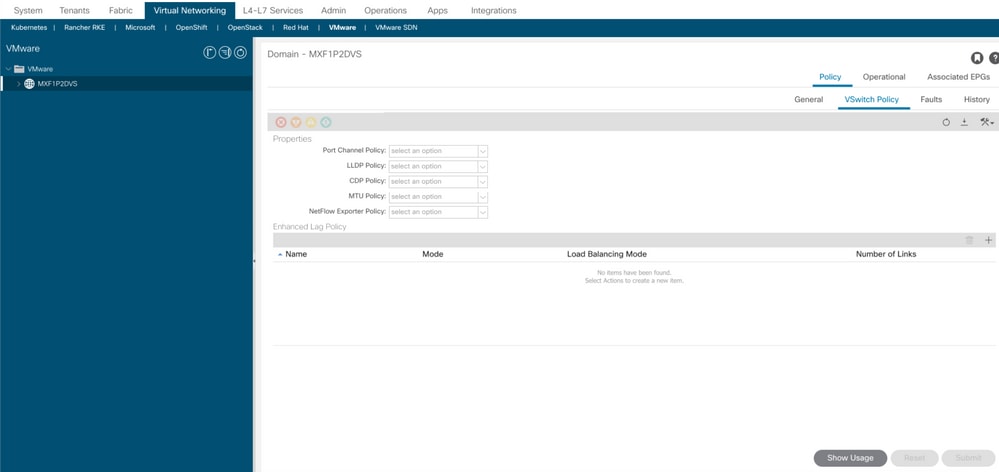

 التعليقات
التعليقات